Como fazer uma captura de tela na Netflix
Publicados: 2021-04-02
A Netflix é uma das plataformas de streaming de vídeo mais utilizadas no mundo. Todo mundo está ciente do termo 'Netflix and chill', pois a Netflix oferece milhares de filmes, séries da web e documentários que você pode assistir. Há momentos em que você quer tirar uma captura de tela de sua cena favorita de um filme ou série da web para fazer um meme engraçado ou enviá-lo para um amigo. No entanto, quando você tenta fazer uma captura de tela, é recebido por uma tela em branco ou uma mensagem de prompt informando que não foi possível capturar capturas de tela.
A Netflix não permite que os usuários façam capturas de tela ou até mesmo gravem o conteúdo da tela para evitar a pirataria de conteúdo. Você pode estar procurando soluções alternativas sobre como fazer uma captura de tela no Netflix ; então, nessa situação, temos um guia que você pode seguir para tirar capturas de tela facilmente no Netflix.

Conteúdo
- Como fazer uma captura de tela na Netflix
- 3 maneiras de capturar uma captura de tela na Netflix
- 1. Usando o Fireshot na área de trabalho
- 2. Usando o Sandboxie na área de trabalho
- 3. Usando o aplicativo Screen Recorder no Android Phone
Como fazer uma captura de tela na Netflix
Como você não pode capturar capturas de tela diretamente no Netflix, é necessário procurar aplicativos de terceiros para fazer o trabalho por você. Existem vários aplicativos de terceiros que você pode usar se não souber como capturar capturas de tela no Netflix. Estamos listando dois dos melhores aplicativos de terceiros para capturar capturas de tela na Netflix.
3 maneiras de capturar uma captura de tela na Netflix
Se você usa a plataforma Netflix em seu desktop ou laptop, pode conferir os seguintes aplicativos de terceiros para fazer capturas de tela na Netflix.
1. Usando o Fireshot na área de trabalho
O Fireshot é uma ótima ferramenta de captura de tela disponível no navegador Chrome. Você pode seguir estas etapas para usar o Fireshot.
1. Abra o navegador Chrome e vá para a loja virtual do Chrome.
2. Na loja virtual, digite fireshot na barra de pesquisa no canto superior esquerdo da tela.
3. Selecione ' Tomar capturas de tela da página da Web inteiramente - Fireshot ' nos resultados da pesquisa e clique em Adicionar ao cromo .
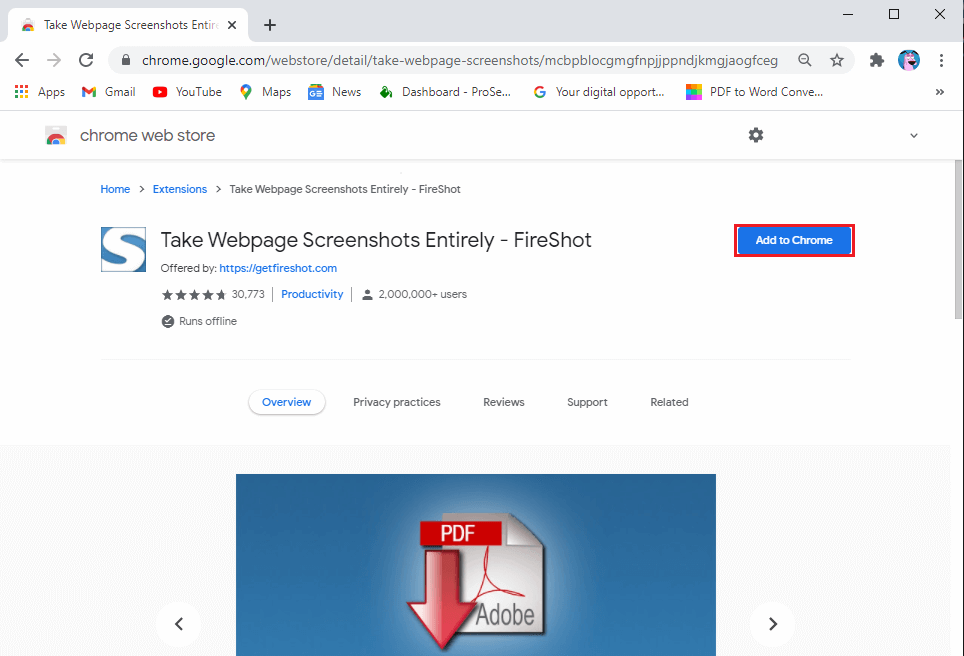
4. Depois de adicionar com sucesso a extensão ao seu navegador, você pode fixar a extensão para visualizá-la ao lado do ícone da extensão.
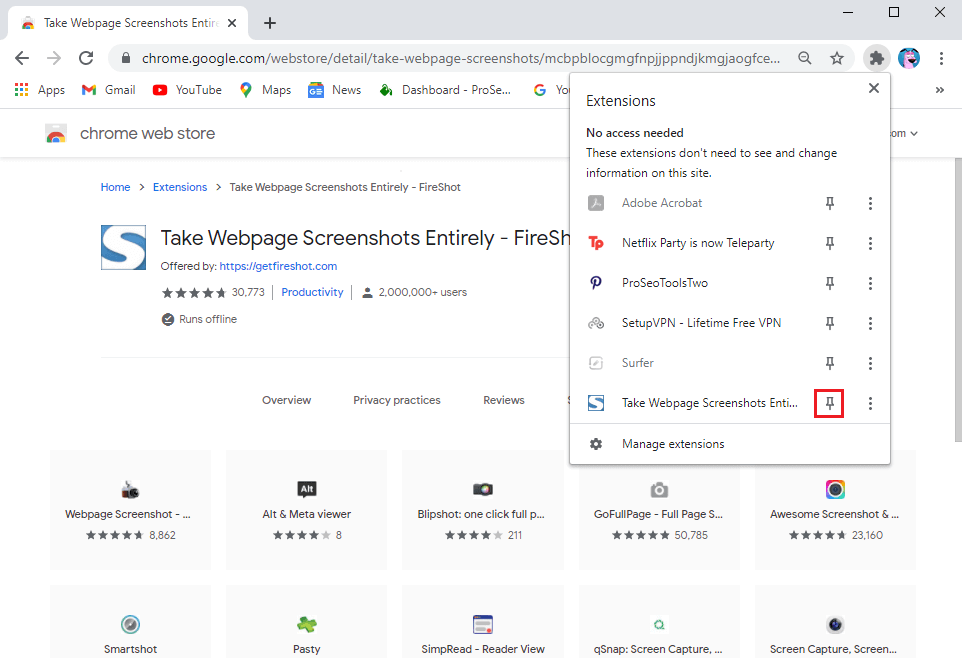
5. Abra o Netflix em seu navegador e reproduza o filme ou a série .
6. Selecione a parte do filme/série da qual deseja fazer uma captura de tela e clique na extensão Fireshot . No nosso caso, estamos tirando uma captura de tela da série da web ' Friends '.
7. Clique em ' Capturar página inteira ', ou você também tem a opção de usar o atalho Ctrl + shift + Y .
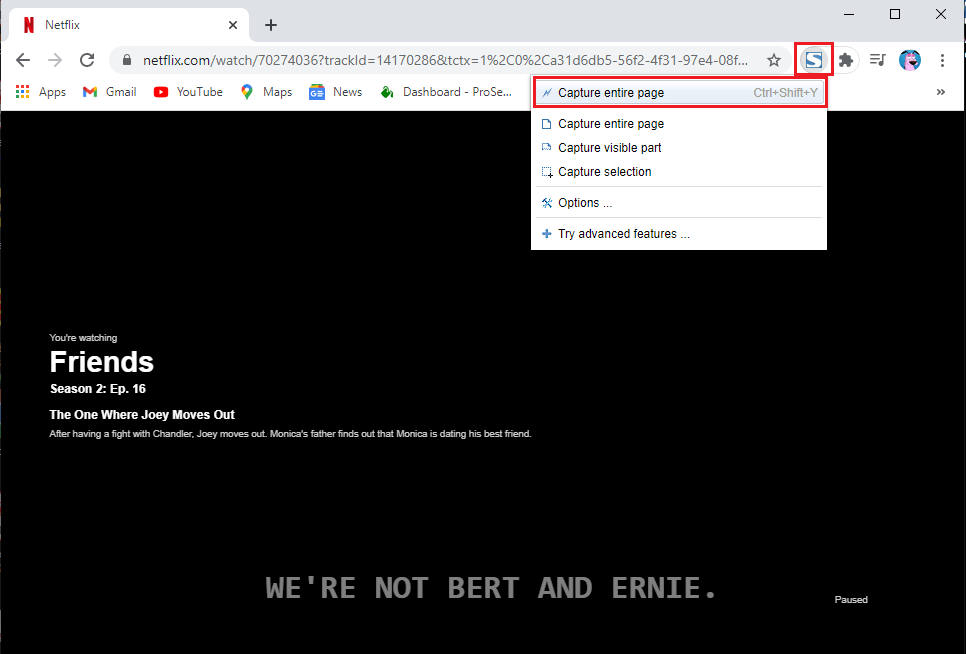
8. A extensão Fireshot abrirá uma nova janela com a captura de tela, onde você pode facilmente fazer o download da captura de tela .
9. Finalmente, você pode clicar em ' Salvar como imagem ' para salvar a captura de tela em seu sistema.
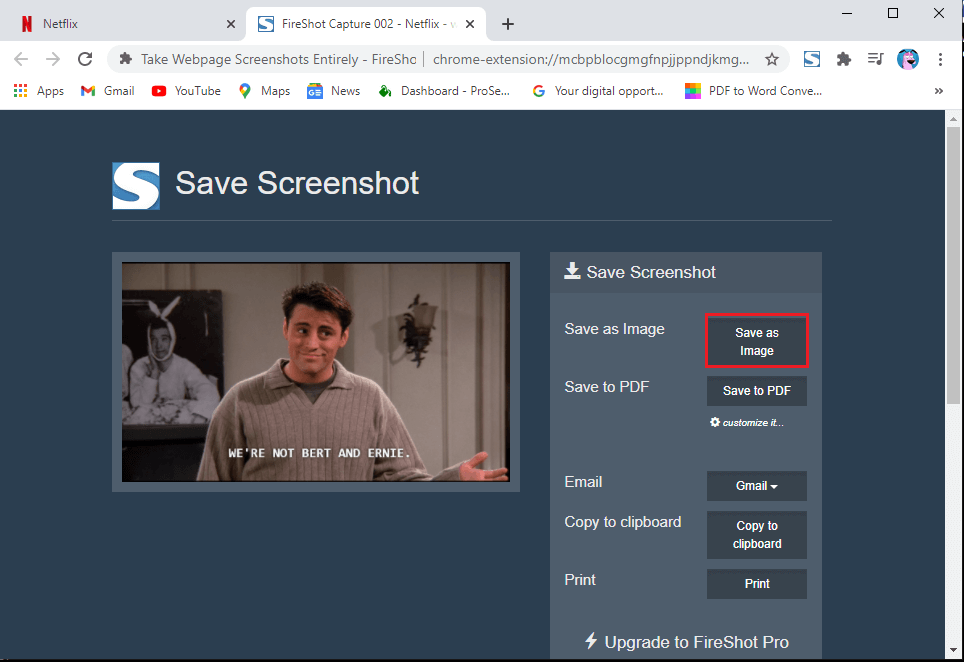
É isso; você pode facilmente tirar screenshots de suas cenas favoritas de filmes ou séries da web. No entanto, se você não gosta da extensão Fireshot, pode conferir o próximo software de terceiros.
2. Usando o Sandboxie na área de trabalho
Se você não sabe como fazer uma captura de tela no Netflix, pode executar o Netflix em uma sandbox. E para rodar o Netflix em um sandbox, existe um aplicativo perfeito para o trabalho chamado Sandboxie. Você pode seguir estas etapas para usar o aplicativo Sandboxie:
1. O primeiro passo é baixar e instalar o aplicativo Sandboxie em seu sistema. Você pode baixar o aplicativo daqui.
2. Depois de baixar e instalar com sucesso o aplicativo em seu sistema, você deve executar seu navegador Google em uma sandbox. Clique com o botão direito do mouse no Google Chrome e toque em ' Executar sandboxed '.
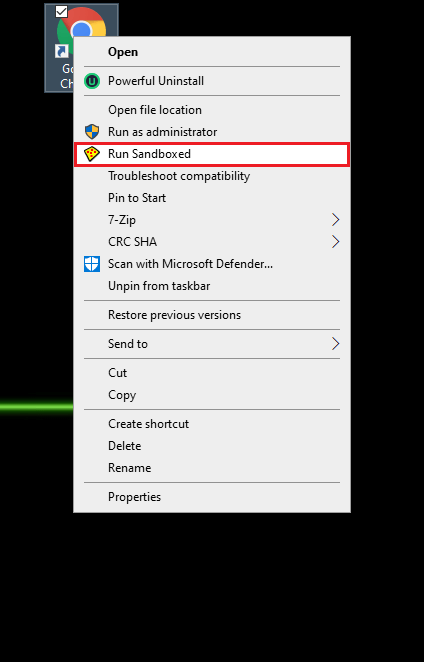
3. Agora, você verá uma borda amarela ao redor do navegador Chrome . Essa borda amarela indica que você está executando seu navegador em uma sandbox.

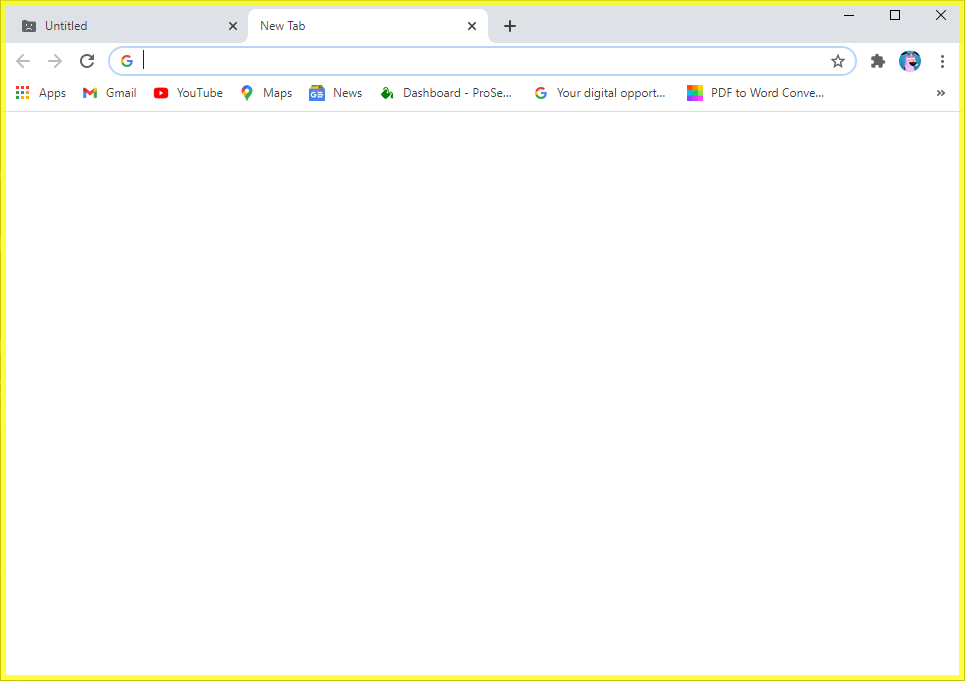
4. Abra o Netflix em seu navegador e navegue pela cena ou parte do filme/série da web que deseja capturar .
5. Clique fora do navegador para garantir que a tela não esteja ativa antes de fazer uma captura de tela.
6. Agora, você pode usar o recurso de captura de tela embutido do seu sistema Windows. Você também pode usar a tecla de atalho Windows + PrtSc para capturar a captura de tela no Netflix.
Dessa forma, você pode facilmente tirar quantas capturas de tela precisar. O software Sandboxie pode ser útil quando você deseja fazer muitas capturas de tela de seus programas favoritos da Netflix.
Leia também: Como assistir filmes do Studio Ghibli na HBO Max, Netflix, Hulu
3. Usando o aplicativo Screen Recorder no Android Phone
Fazer uma captura de tela na Netflix usando seu telefone pode ser complicado, pois a Netflix não permite que você faça capturas de tela diretamente. Você terá que usar aplicativos de terceiros para tirar screenshots. No entanto, com alguns aplicativos, você terá que desligar o Wi-Fi depois de navegar para a cena do filme ou série da qual deseja tirar uma captura de tela, e pode até ter que alternar para o modo avião antes de fazer uma captura de tela usando um terceiro -aplicativo de festa. Portanto, o melhor aplicativo que você pode usar é o aplicativo 'Gravador de tela e gravador de vídeo- Xrecorder ' da InShot Inc. Este aplicativo é ótimo, pois você pode até usá-lo para gravar seus programas favoritos no Netflix. Siga estas etapas para usar este aplicativo.
1. Abra a Google Play Store e instale o aplicativo 'Screen recorder and video recorder-Xrecorder' da InShot Inc no seu dispositivo.
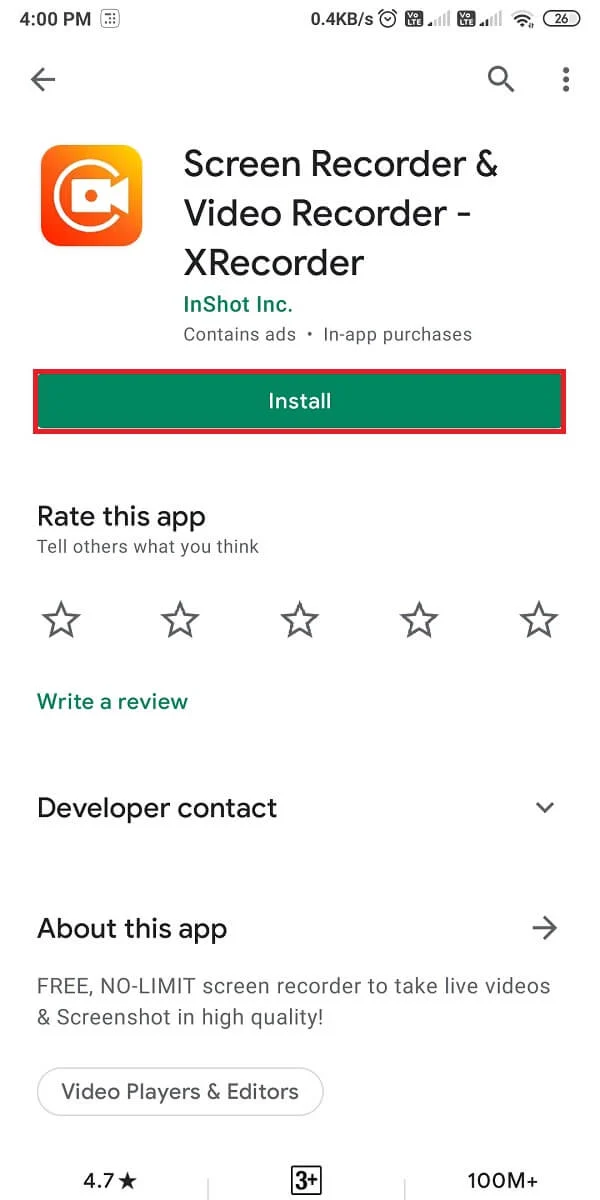
2. Após instalar o aplicativo, você deverá permitir que o aplicativo seja executado sobre outros aplicativos e conceder as permissões necessárias .
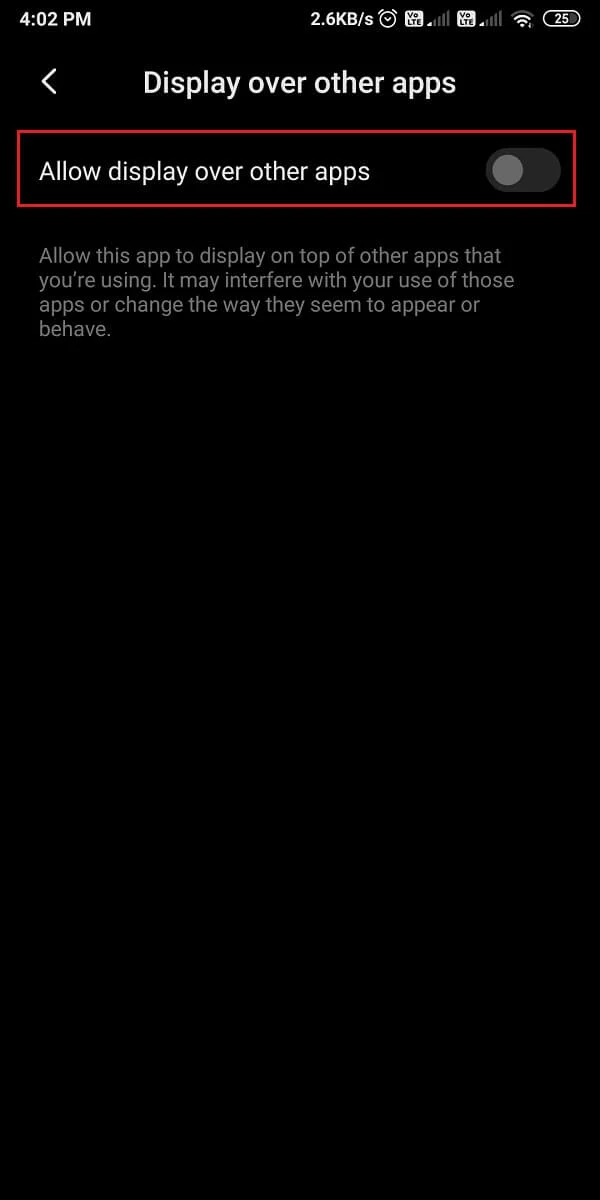
3. Abra o Netflix e navegue até a cena do filme ou série que deseja capturar.
4. Toque no ícone da câmera na tela.
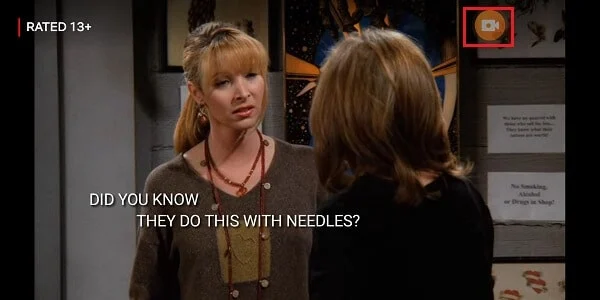
5. Toque no ícone Ferramenta no saco .

6. Toque na caixa de seleção ao lado da captura de tela .
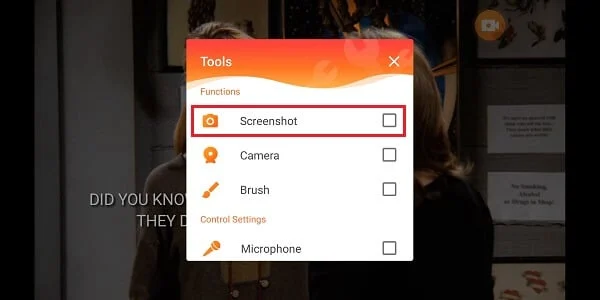
7. Finalmente, um novo ícone de câmera aparecerá na tela. Toque no novo ícone da câmera para capturar a captura de tela da tela.
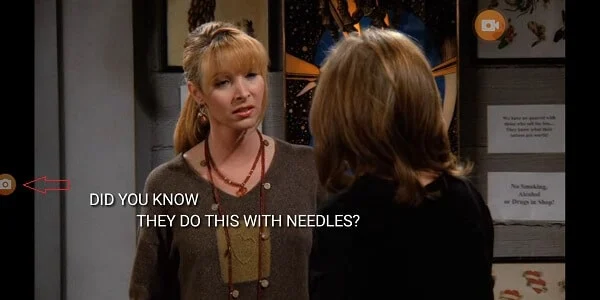
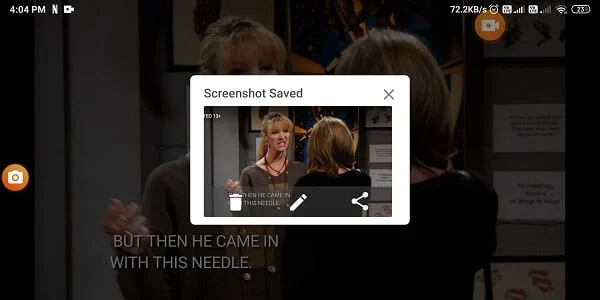
Além disso, se você quiser capturar uma gravação de tela, toque no ícone da câmera e selecione a opção de gravação para iniciar a gravação da tela.
Perguntas frequentes (FAQs)
Q1. A Netflix permite capturas de tela?
A Netflix não permite que os usuários façam capturas de tela porque não quer que outros usuários pirateiem ou roubem seu conteúdo. Portanto, para proteger seu conteúdo, a Netflix não permite que os usuários façam capturas de tela ou até mesmo gravem qualquer conteúdo.
Q2. Como posso capturar a tela do Netflix sem obter uma imagem de tela preta?
Se você deseja capturar programas da Netflix sem obter uma imagem de tela preta em seu telefone, você sempre pode usar um aplicativo de terceiros chamado aplicativo " Gravador de tela e gravador de vídeo- Xrecorder ' da InShot Inc. Com a ajuda deste aplicativo, você pode não apenas fazer capturas de tela, mas também gravar programas da Netflix. Além disso, se você estiver usando a plataforma Netflix em sua área de trabalho, poderá usar os aplicativos de terceiros mencionados em nosso guia.
Recomendado:
- Como excluir itens de continuar assistindo no Netflix?
- 7 maneiras de tirar uma captura de tela no telefone Android
- Como configurar o e-mail Roadrunner para Android
- Como remover um vírus de um telefone Android
